
要注册电报号,首先下载并安装Telegram应用。打开应用后,输入您的手机号码并接收验证码。输入验证码后,设置您的用户名和头像,完善个人信息。最后,您可以选择同步联系人,完成注册即可开始使用Telegram。
下载和安装Telegram应用
获取Telegram应用的途径
下载Telegram应用的途径多样,用户可以选择最适合自己的方式进行下载:
- 官方网站下载:
- 访问Telegram官网:用户可以直接访问 Telegram.org,在网站上找到适合自己设备的下载链接,包括移动端和桌面版的应用。
- 确保安全性:通过官方网站下载可确保获取最新版本的Telegram应用,避免不安全的第三方下载链接。
- 应用商店下载:
- 移动设备应用商店:在Google Play Store(安卓)或Apple App Store(iOS)中搜索“Telegram”,找到官方应用进行下载。
- 检查开发者信息:确保下载的应用是由“Telegram Messenger LLP”开发的,以避免下载到假冒应用。
安装过程中的语言选择
安装Telegram应用的过程中,用户可以选择所需的语言设置,以确保后续使用的便利:
- 自动语言选择:
- 根据设备语言设置:在安装过程中,Telegram通常会根据设备的默认语言自动选择语言,用户可以在初始设置中查看选择是否符合个人需求。
- 手动选择语言:
- 进入设置菜单:安装完成后,打开Telegram应用,进入“设置”菜单,找到“语言”选项以手动切换语言。
- 选择简体或繁体中文:用户可以根据个人习惯选择简体中文或繁体中文,确保在使用过程中的舒适体验。
创建新账号的步骤
输入手机号码进行注册
创建Telegram账号的第一步是输入手机号码,具体步骤如下:
- 打开Telegram应用:
- 启动应用程序:确保您已成功下载并安装Telegram应用,打开应用后,点击“开始聊天”或“开始”按钮。
- 选择国家代码:
- 输入手机号码:在注册界面中,首先选择您所在国家的代码,确保选择正确,以便接收验证码。然后输入您有效的手机号码。
- 确认信息:
- 检查输入的号码:仔细检查输入的手机号码,确保无误,避免因输入错误导致无法接收验证码。
接收并输入验证码
在输入手机号码后,您将收到一个验证码,以下是接收和输入验证码的步骤:
- 接收短信验证码:
- 等待短信到达:完成手机号码输入后,Telegram会向该号码发送一条包含验证码的短信。根据您的网络状况,这条短信可能会在几秒钟内到达。
- 输入验证码:
- 在应用中输入验证码:当收到短信后,返回Telegram应用,在指定的输入框中输入验证码。
- 自动填充功能:如果您在移动设备上使用Telegram,验证码可能会自动填充,您只需确认即可。
- 确认验证码:
- 点击下一步:输入验证码后,点击“下一步”以继续注册流程。如果验证码输入正确,您将进入下一个步骤。
设置个人资料
输入用户名和头像
在成功注册Telegram账号后,设置个人资料是增强账号识别度的重要步骤,具体如下:
- 设置用户名:
- 输入唯一用户名:在个人资料设置中,您会看到“用户名”字段。输入您想要的唯一用户名,这个用户名将成为您在Telegram中的识别标识,其他用户可以通过这个用户名找到您。
- 确保用户名符合规则:用户名必须包含字母、数字或下划线,并且不得包含空格或特殊字符,确保其有效性。
- 上传头像:
- 选择头像图片:点击头像区域,选择上传您希望作为头像的图片。可以从设备的图库中选择一张照片或图标。
- 调整头像显示:根据需要,调整头像的显示位置和大小,确保头像清晰可辨。
完善个人信息
除了设置用户名和头像,完善个人信息可以帮助他人更好地识别您,具体步骤如下:
- 填写个人资料:
- 输入个人信息:在个人资料设置中,您可以填写更多信息,例如您的姓名、个人简介等。这些信息可以让朋友更容易识别您。
- 更新隐私设置:在个人资料中,您可以设置谁可以看到您的信息,包括电话号码、个人资料照片等,确保您的隐私得到保护。
- 保存设置:
- 确认信息无误:在完成个人信息的填写后,仔细检查所填内容,确保无误。
- 保存设置:点击“保存”或“完成”按钮,确保您所做的更改被保存,以便在之后使用时能够正确显示。

同步联系人
授权访问联系人
在Telegram中同步联系人可以方便您快速找到朋友和家人,以下是授权访问联系人的步骤:
- 打开Telegram应用:
- 启动应用程序:确保您已经登录到您的Telegram账号。
- 进入联系人同步设置:
- 访问设置菜单:点击左上角的菜单图标,选择“设置”选项。
- 找到“隐私与安全”:在设置中,找到“隐私与安全”选项,进入该页面。
- 授权访问联系人:
- 启用联系人权限:在“隐私与安全”页面中,找到“联系人”选项,确保Telegram已被授权访问您的设备联系人列表。
- 根据提示进行授权:如果没有授权,系统会提示您进行授权,按照提示完成操作。
选择是否同步联系人
授权访问后,您可以选择是否同步联系人,具体步骤如下:
- 选择同步选项:
- 打开同步联系人选项:在“联系人”设置中,您会看到“同步联系人”或类似选项,点击进入。
- 选择同步方式:您可以选择“自动同步”或“手动同步”,决定是否将手机中的联系人同步到Telegram。
- 确认同步设置:
- 保存设置:选择同步方式后,确认您的设置,确保所做的更改得到保存。
- 检查联系人列表:在完成同步设置后,返回Telegram主界面,查看联系人列表,确认您的朋友是否已成功添加。
了解隐私设置
隐私和安全设置的调整
在Telegram中,隐私和安全设置是保护个人信息和确保安全的重要功能。用户可以通过以下方式进行调整:
- 访问隐私设置:
- 打开Telegram应用:确保您已登录到您的Telegram账号。
- 进入设置菜单:点击左上角的菜单图标,选择“设置”选项,然后找到“隐私与安全”。
- 调整隐私选项:
- 选择可见性设置:在“隐私”部分,用户可以设置谁可以看到自己的个人资料照片、最后在线时间、状态和用户名等信息。
- 控制消息发送权限:用户可以选择谁可以向自己发送消息,选择“所有人”、“我的联系人”或“无人”。
- 启用安全功能:
- 两步验证:为增加账户安全性,可以启用两步验证,设置额外的密码以保护账户。
- 检查活动会话:定期查看“活动会话”以监控登录的设备,及时注销可疑会话。
控制谁可以联系你
Telegram允许用户控制与自己联系的人,具体包括:
- 设置联系人权限:
- 选择联系人的可见性:在隐私设置中,用户可以设置“谁可以联系我”,选择“所有人”、“我的联系人”或“无人”。
- 阻止陌生人联系:如果不希望陌生人发送消息,可以选择“无人”,这样只有已在联系人列表中的人可以联系您。
- 使用黑名单功能:
- 添加到黑名单:如果有用户发送骚扰消息,您可以将其添加到黑名单,阻止他们向您发送消息或查看您的个人资料。
- 管理黑名单:在设置中可以随时查看和管理黑名单,解除限制的联系人也可以轻松处理。
常见注册问题及解决方案
遇到验证码未收到的情况
在注册Telegram账号时,有时会遇到验证码未收到的情况,以下是一些解决方案:
- 检查网络连接:
- 确保网络稳定:首先检查您的手机网络是否稳定,可以尝试切换到Wi-Fi或移动数据。
- 重新启动网络设备:如果网络信号较弱,重启路由器或切换网络可能有助于恢复连接。
- 重新发送验证码:
- 请求重新发送:在Telegram的注册页面上,通常有“重新发送验证码”的选项,点击此按钮以再次请求验证码。
- 耐心等待:有时短信发送可能会延迟,请耐心等待几分钟再检查。
- 检查手机设置:
- 确保未屏蔽短信:检查手机的消息设置,确保未误将Telegram的短信标记为垃圾信息或屏蔽。
- 检查短信应用:确保短信应用正常运行,能够接收其他短信。
- 使用备用号码:
- 尝试使用其他手机号:如果问题持续存在,可以考虑使用另一个有效的手机号码进行注册。
处理手机号码被占用的情况
如果在注册过程中提示手机号码已被占用,用户可以采取以下措施:
- 确认已注册的账号:
- 尝试登录:使用该手机号码尝试登录Telegram账号,如果已注册,可以直接登录并设置新密码。
- 使用找回密码功能:如果忘记密码,使用Telegram的找回密码功能,通过短信验证码重置密码。
- 联系Telegram支持:
- 提交反馈:如果您认为手机号码未曾注册但仍显示被占用,可以通过Telegram的支持渠道提交反馈,询问具体原因。
- 提供必要信息:在反馈中提供与该号码相关的详细信息,以帮助支持团队进行调查。
- 使用其他手机号码:
- 选择新号码注册:如果确定该号码无法使用,可以考虑使用其他有效的手机号码进行注册,确保注册过程顺利进行。
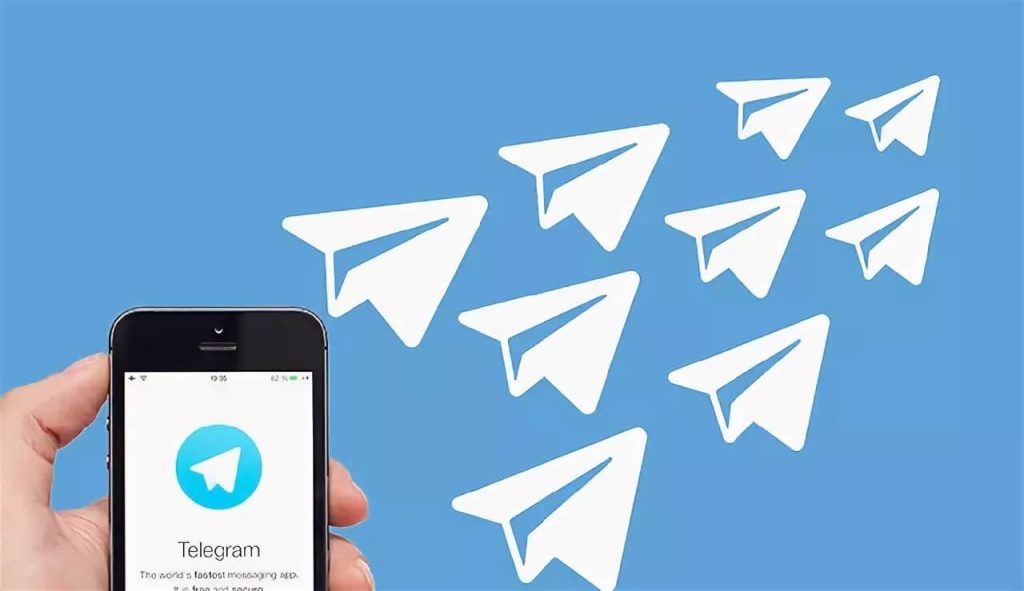
账户安全与管理
启用两步验证功能
启用两步验证可以增强Telegram账号的安全性,具体步骤如下:
- 访问设置菜单:
- 打开Telegram应用:启动Telegram并登录到您的账号。
- 选择“设置”:点击左上角的菜单图标,选择“设置”选项。
- 找到隐私与安全:
- 进入隐私与安全选项:在设置中,找到“隐私与安全”部分。
- 启用两步验证:点击“两步验证”选项,系统将引导您设置额外的安全密码。
- 设置安全密码:
- 创建两步验证密码:输入您希望设置的安全密码,确认后保存。
- 提供备份邮箱:建议提供一个安全邮箱,以便在忘记密码时进行恢复。
- 保存设置:
- 完成设置:确认您的两步验证设置,确保系统已启用该功能。
管理登录设备和活动记录
管理登录设备和活动记录可以帮助您监控账号的安全,具体步骤如下:
- 查看活动会话:
- 访问设置菜单:在“隐私与安全”部分,找到“活动会话”选项。
- 查看登录设备:在此页面,您可以查看当前登录您账号的所有设备,包括设备类型和登录时间。
- 注销可疑设备:
- 识别陌生设备:检查活动会话列表,识别您不记得的设备。
- 注销设备:选择可疑设备并点击“注销”以断开其访问,确保账号安全。
- 定期检查:
- 定期查看活动记录:建议定期检查您的活动会话,确保没有未授权的设备访问您的账号。
- 保持安全意识:如果发现任何异常活动,立即采取措施重置密码和注销可疑设备。
[faq-schema id=”45″]
发表回复